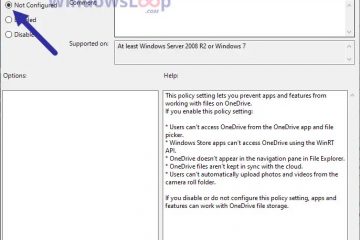.single.post-author、著者:konstantinos tsoukalas、最終更新:2025年1月29日
SharePoint OnlineまたはOnedrive DueのPDFファイルを開くことができない場合「このドキュメントを開くエラーが発生し、アクセスが拒否された」、または「このドキュメントを開くエラーがあり、パスは存在しません」というエラーに、以下を読み続けて問題を修正してください。
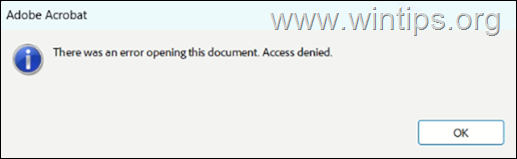
Adobe Acrobat Error”このドキュメントを開くエラーが発生しました”、次の3つの理由のいずれかで発生する可能性があります:
pdf ファイルは破損しています。
修正方法:SharePoint&Onedriveエラー’このドキュメントを開くエラーがありました、PDFファイルにアクセスが拒否されないか、パスが存在しません。
ステップ1。破損。
まず、エラーが発生したために開くことができないPDFファイルが「このドキュメントを開くエラーが発生した」が破損または破損していないことを確認してください。そのために:
1。 PDFファイルで ダウンロードコンピューターでそれをダウンロードします。
2。はいの場合、それはファイルが問題ないことを意味します。
ステップ2。フォルダー名を短くします。
言及されたエラーの通常の原因は、フォルダーまたはファイルの長いパス長です。これは、ファイルの名前の文字の数とメインフォルダーのすべてのサブフォルダーの名前が256を超える場合、「このドキュメントを開くエラーがあり、パスは存在しない」エラーが発生することを意味します。したがって、次のように続行します。
1。ファイルを親またはメインフォルダーに移動またはコピーして、開くことができるかどうかを確認します。
例:次の場所に保存されているファイル「sales11.pdf」を開こうとしているときにエラーを受け取った場合…
\\ documents \ folder1 \ folder2 \ folder3 \ folder4 \ folder5 \ sales11.pdf
…次の場所のいずれかに移動またはコピーしてから、再度開くようにしてください。 sales11.pdf
2。ファイルが親フォルダに移動した後にファイルが開くと、長いファイルパスが原因でエラーが発生します。この問題を克服するために、ファイルを親フォルダーに保持するか、フォルダの名前を短くすることができます。
ステップ3。特別な文字または無効な文字を削除します。
上記の手順が問題を解決するのに役立ちない場合は、フォルダーとファイル名を確認して、次のことを考慮して名前を変更してください。 SharePointとOneDriveは、ファイルとフォルダー名の次の文字をサポートしていません:
“*:<>?/\ | また、一部の組織はまだ文字をサポートしていません” #“および”%“フォルダーとファイル名。マイクロソフト365のグローバル管理者またはSharePoint管理者の場合は、 SharePointブログで#と%のサポートを有効にして、これらの文字を許可する方法を学習します。 Prn、nul、com0 – com9、lpt9、_vti_、desktop.iniあなたの経験についてあなたのコメントを残してください。他の人を助けるためにこのガイドを共有してください。 1ドルでさえ、このサイトを無料に保ちながら他の人を助け続けるために私たちにとって大きな違いをもたらすことができます: konstantinosはwintips.orgの創設者兼管理者です。 1995年以来、彼は働いており、個人や大企業にコンピューターおよびネットワークの専門家としてITサポートを提供しています。彼は、Windowsまたはその他のMicrosoft製品(Windows Server、Office、Microsoft 365など)に関連する問題の解決に特化しています。 Konstantinos Tsoukalasによる最新の投稿(すべてを参照)